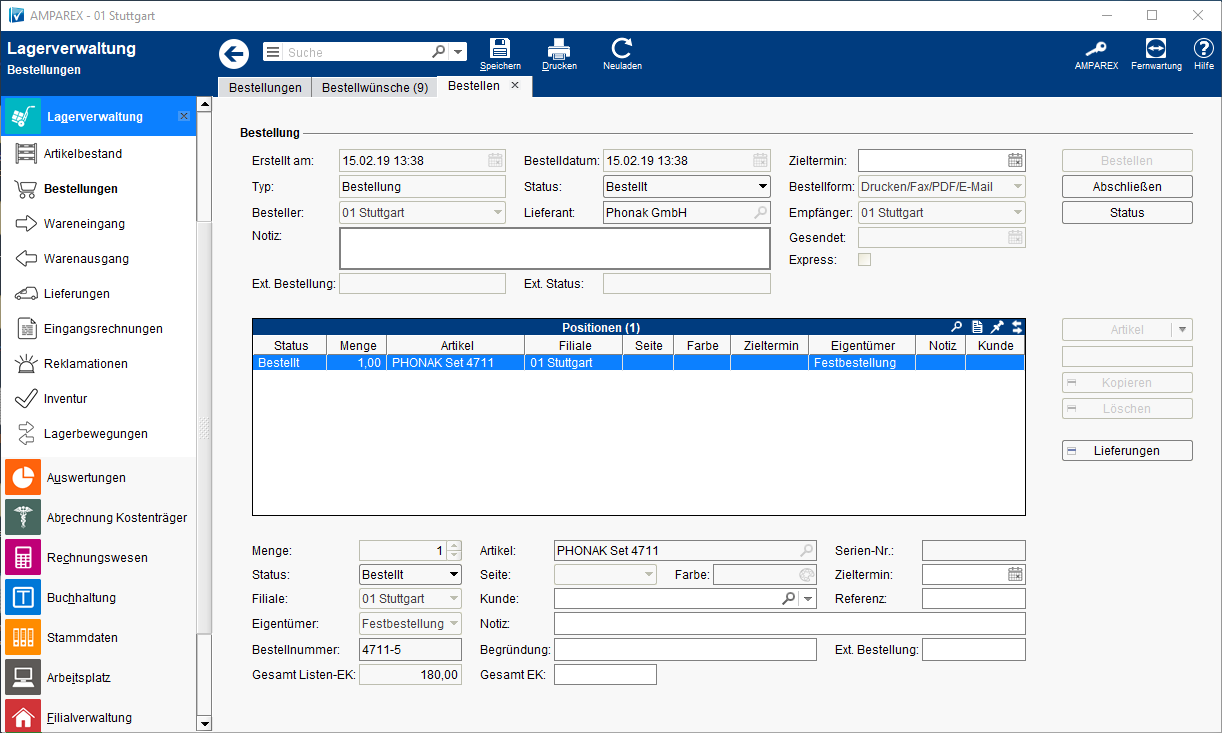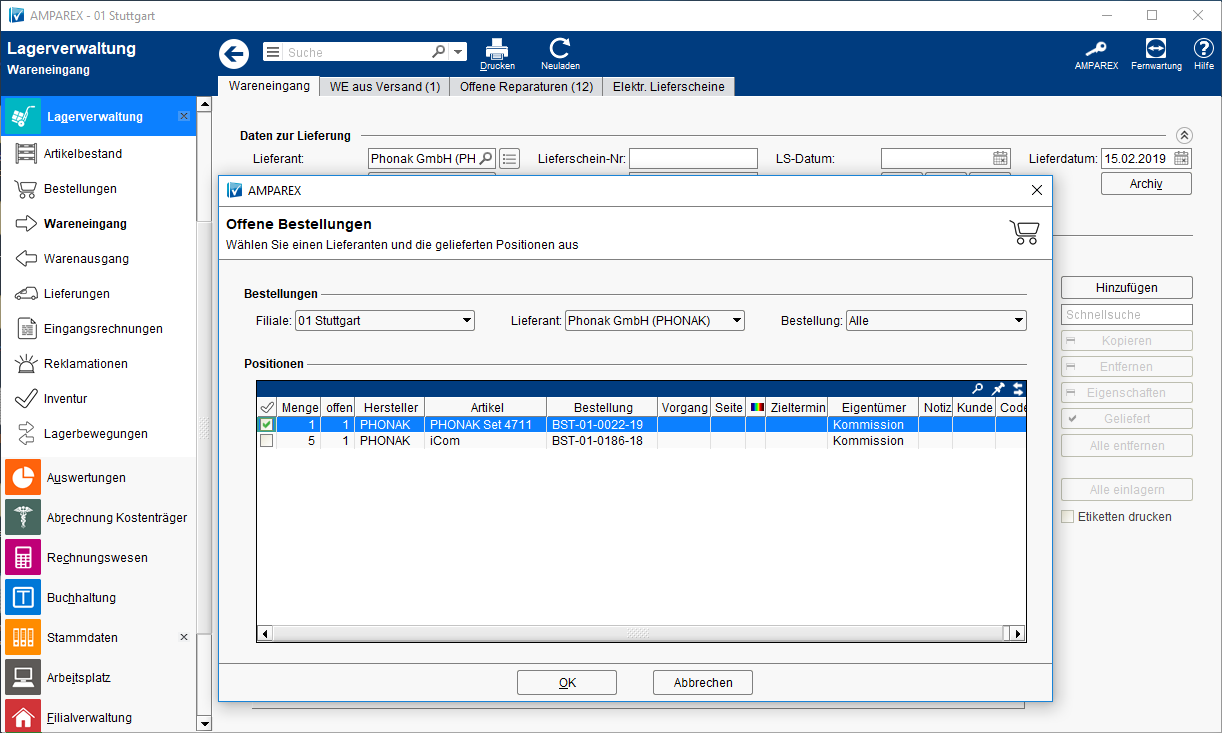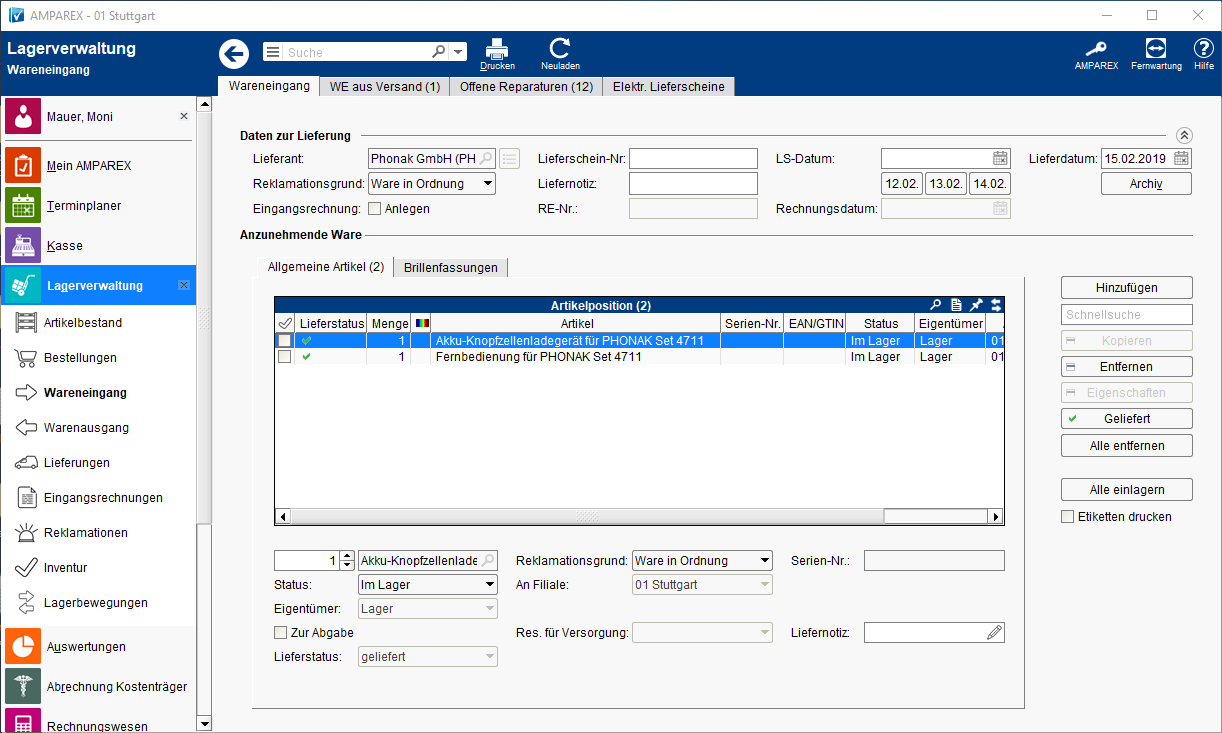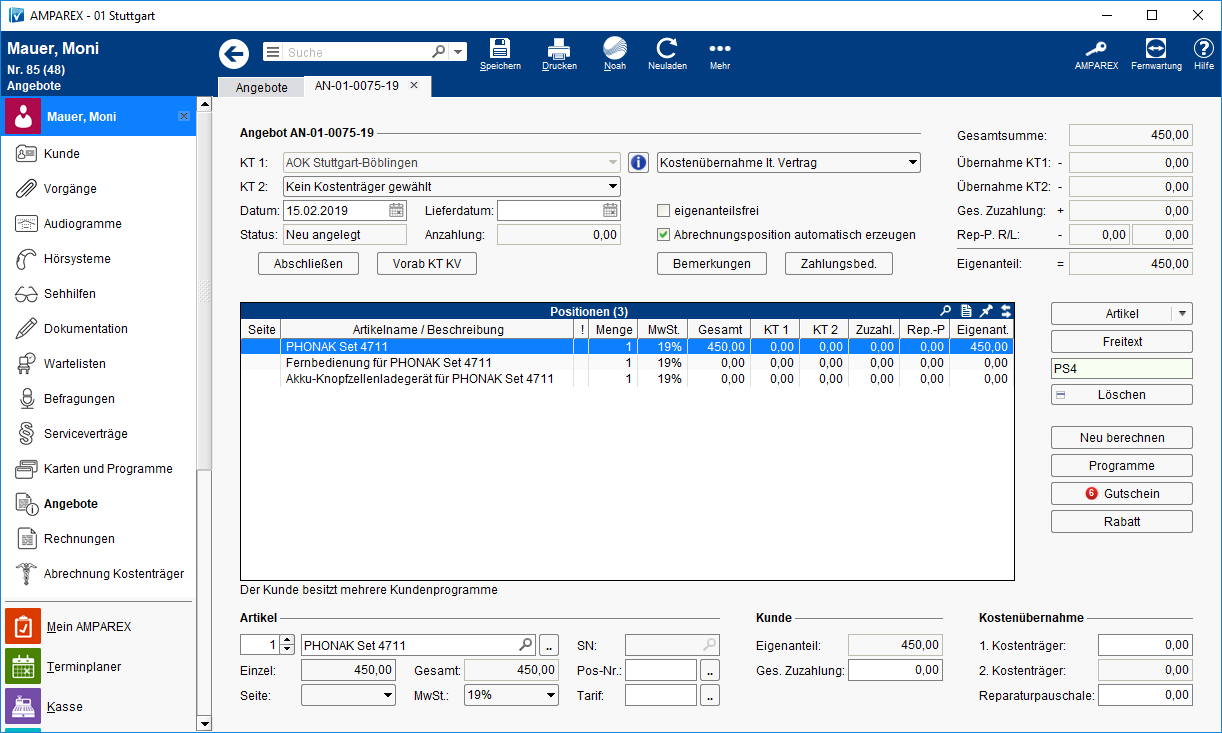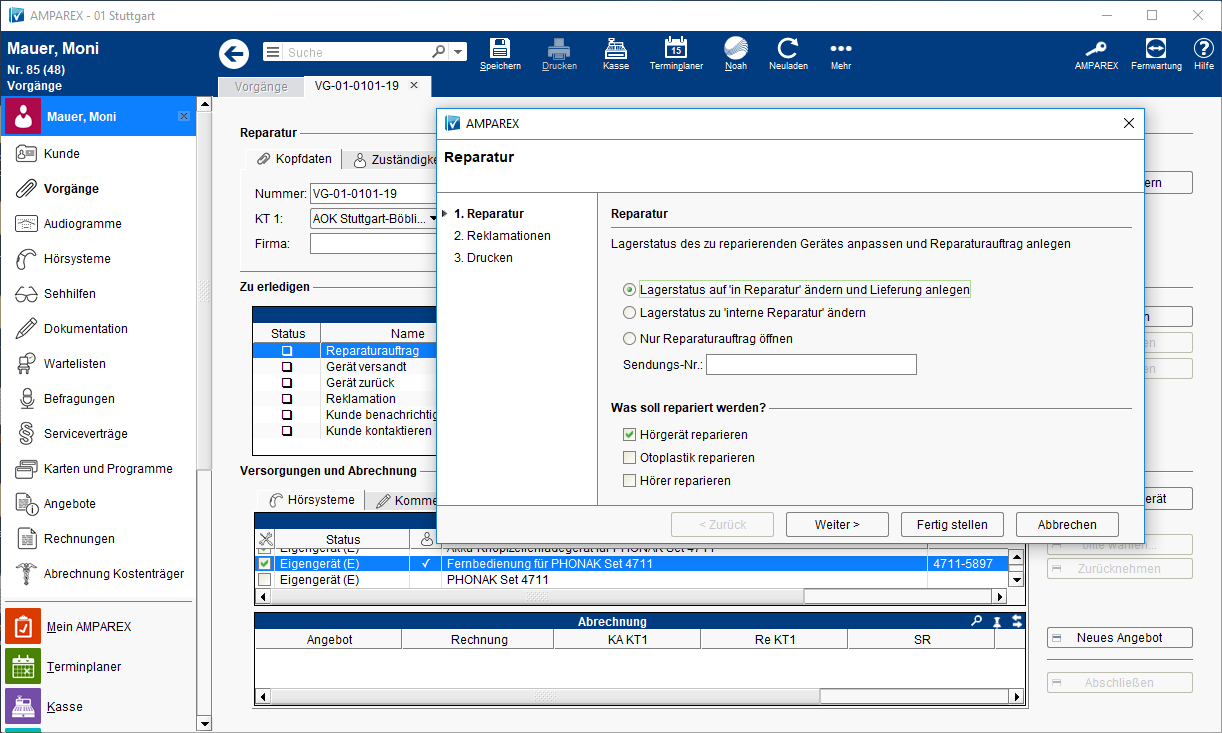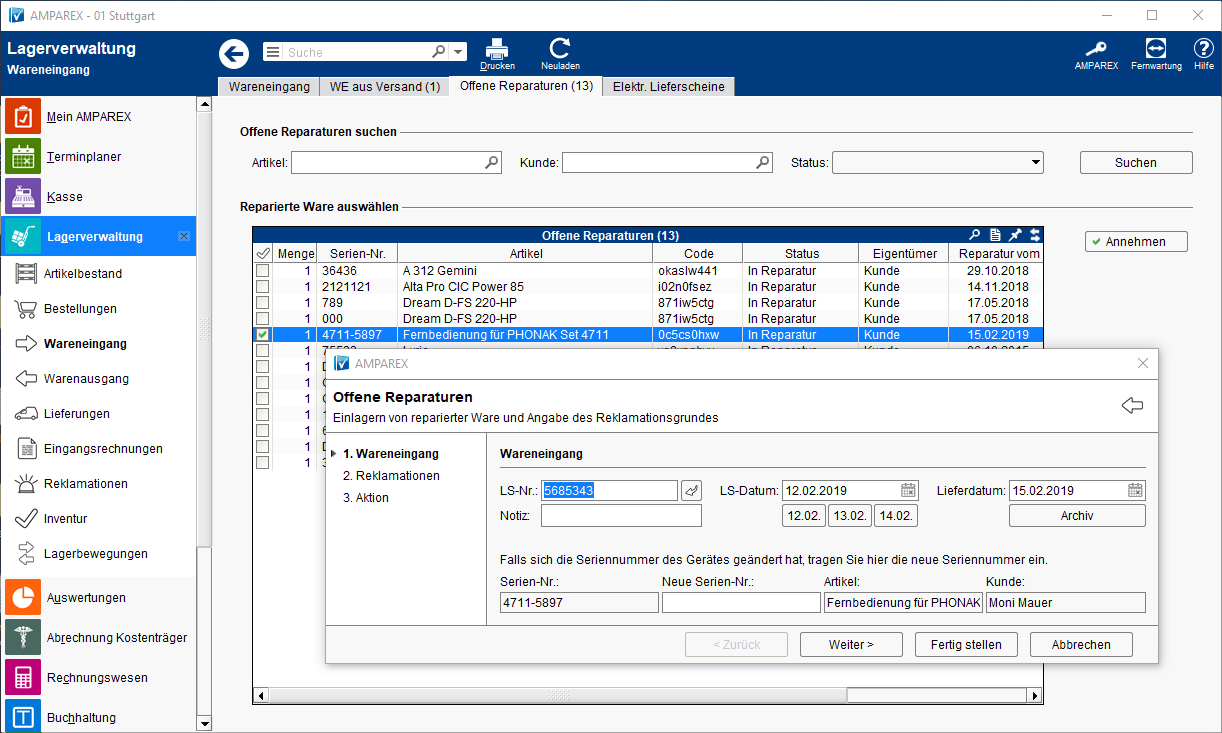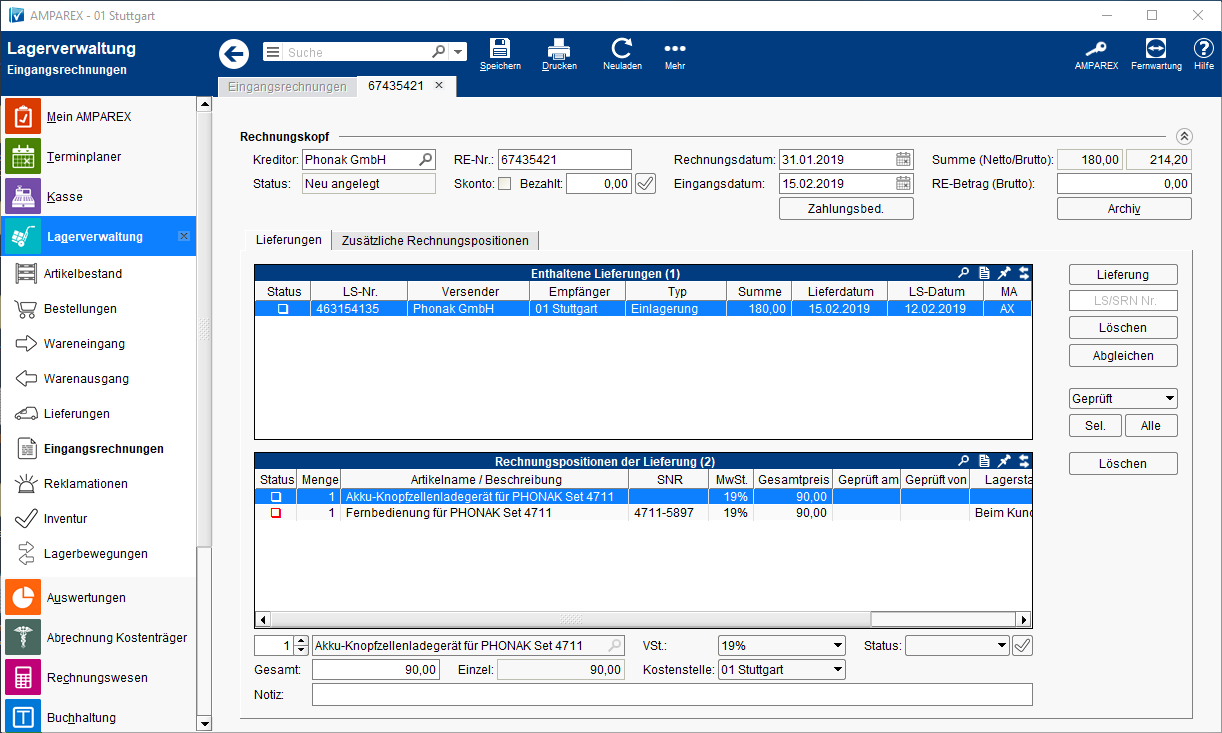Schritt für Schritt
Bestellung
Über die Lagerverwaltung wird der Bundle Hauptartikel beim Hersteller/Lieferanten bestellt. Dabei wird ausschließlich der Hauptartikel (das Bundle) bestellt.
Wareneingang
Wird das Set geliefert, lagern Sie dieses in der Lagerverwaltung über den Wareneingang ein.
| Feld | Beschreibung |
|---|---|
| Lieferant | Wählen Sie den Lieferanten aus. In unserem Beispiel PHONAK. Es werden alle offenen Bestellung angezeigt. Wählen Sie die Bestellung mit dem Set aus, werden jetzt nur die Artikel in den Wareneingang eingefügt, die in dem Set enthalten sind. |
| Wareneingangsfelder | Vervollständigen Sie den Wareneingang in den Feldern im Bereich 'Daten zur Lieferung'. |
| Serien-Nr. | Weisen Sie den einzulagernden Artikel die entsprechende Seriennummer zu. |
| Alle einlagern | Haben Sie alle Felder ausgefüllt, bestätigen Sie das Einlagern der Artikel über die Schaltfläche 'Alle einlagern'. Damit werden alle Artikel eingelagert und stehen dem Verkauf zur Verfügung. |
Verkauf
Öffnen Sie den Kunden und legen einen Vorgang an. Erstellen Sie aus dem Vorgang ein neues Angebot.
| Feld | Beschreibung | ||||||
|---|---|---|---|---|---|---|---|
| Schnellsuche | Suchen Sie über die Schnellsuche nach dem Artikel-Set - in unserem Bsp. PS4 gefolgt von der [ENTER]-Taste. Das Set inkl. den darin enthaltenen Artikeln wird in das Angebot eingefügt. | ||||||
| Seite | Ist in dem Paket ein Artikel enthalten welcher einer bestimmten Seite zuzuordnen ist, wählen Sie die Seite am Artikel aus. | ||||||
| SN | Sind ein oder mehrere Artikel Seriennummer verwaltet, wählen Sie die entsprechenden Seriennummern zu den Artikeln aus dem Lager aus. | ||||||
| Nehmen Sie ggf. noch weitere Anpassungen in dem Angebot vor. Anschließend kann das Angebot wie gewohnt abgeschlossen werden. |
Reparatur
VorgangSoll ein Artikel aus dem Paket repariert werden, erstellen Sie einen Reparaturvorgang in den Vorgängen des Kunden und wählen in diesem den gewünschten Artikel aus. Erstellen Sie über den zu reparierenden Artikel einen Reparaturauftrag.
Offene ReparaturenWird der Artikel vom Hersteller repariert an Sie zurückgesandt, wählen Sie diesen aus
(in der Lagerverwaltung
>> Wareneingang >> Reiter: Offene Reparaturen)→ im Wareneingang → über den Reiter 'Offene Reparaturen' aus. Hierbei kann ggf. die Seriennummer geändert und/oder eine Reparaturrechnung geschrieben werden.
Eingangsrechnung
Buchen Sie ihre Eingangsrechnungen in AMPAREX, dann legen Sie eine neue Eingangsrechnung in der Lagerverwaltung an und wählen den entsprechenden Lieferschein für das Paket aus. . Wählen Sie den Lieferanten aus, in unserem Beispiel PHONAK und den passenden Lieferschein.
| Hinweis | ||
|---|---|---|
| ||
| Zu beachten ist, dass alle Artikel des Sets in die Eingangsrechnung eingefügt werden - nicht jedoch der Hauptsetartikel. Der EK des Hauptsetartikels wird dabei gemäß den %-Angaben der einzelnen Artikel im Set aufgeteilt → Artikel-Bundle (Stammdaten). |
des Paketes ausgewählt sind. Der Set Artikel hat den Einkaufspreis und die Pakete Artikel keinen EK-Preis.